Facturen (Basis): Bewerken, Afdrukken, Downloaden, Verwijderen
Leer alles wat je moet weten over het beheren van je facturen: hoe je ze kunt downloaden, afdrukken en bewerken. Bovendien weet je hoe je snel kunt controleren of je klanten hebt betaald - en nog veel meer!
Hier behandeld:
- Weten wanneer een factuur is betaald of vooruitbetaald
- De betalingsgeschiedenis van een factuur bekijken
- PDF-facturen afdrukken of downloaden
- Facturen bewerken
- Facturen e-mailen
- Een factuur dupliceren
- Facturen verwijderen
- Facturen koppelen en automatisch verplaatsen in taken
Weten wanneer een factuur is betaald of vooruitbetaald
klanten kan een vooruitbetaling doen ( als dit is toegestaan in de instellingen) in elk gewenst bedrag of betalen wanneer een factuur verschuldigd is. In de account van klantworden vooruitbetalingen weergegeven als credits die kunnen worden gebruikt voor toekomstige facturen.

Je ontvangt altijd een e-mail wanneer een klant een vooruitbetaling doet, een factuur volledig betaalt of een factuur te laat is betaald. Deze e-mail bevat ook de factuur als bijlage. Je krijgt ook een melding in je Inbox+. Klik op Ga naar... om naar de pagina klant' Facturen ' te gaan.

De betalingsgeschiedenis van een factuur bekijken
Als je de betalingsgeschiedenis van een factuur wilt bekijken, klik je op de drie puntjes uiterst rechts van de factuur en selecteer je Factuur weergeven. De factuur wordt dan weergegeven in de zijbalk.

De betalingsgeschiedenis toont de bron, datum, bedrag en eventuele terugbetaling. Klik op het betalingstype in de kolom Bron om naar de betalingsinformatie te gaan.
Als er crediteringen werden toegepast om de facturen te betalen, zal de betalingsgeschiedenis die informatie bevatten.

PDF-facturen afdrukken of downloaden
Ga voor meer handige instructievideo's naar TaxDome Academy, onze gratis online naaf voor
Bekijk en leer alles wat u moet weten over TaxDome.
Druk rechtstreeks af vanaf de facturenpagina door op de drie puntjes uiterst rechts van de factuur te klikken. Selecteer Afdrukken in het vervolgkeuzemenu. De afdrukoptie is ook toegankelijk tijdens het bewerken of bekijken van een factuur.

Of, als je een factuur wilt bewaren voor je administratie, download je een PDF naar je bureaublad door Download te selecteren in het vervolgkeuzemenu.
Er wordt automatisch een factuur weergegeven:
- Uw bedrijfsnaam, logo, contactgegevens en de geleverde diensten
- Voor elke onbetaalde factuur een link om te betalen
- Voor elke betaalde factuur wordt een link weergegeven om de details van de betaalde factuur te bekijken. Er wordt ook een rood "PAID"-stempel weergegeven.
- Fiscaal identificatienummer(alleen voor Japanse bedrijven).
- Je kunt ook aangepaste velden voor accounts gebruiken om specifieke informatie aan de PDF-factuur toe te voegen. Als je de aangepaste velden voor de account toevoegt voor het adres, de stad en de staat, worden deze in de kop van de PDF-factuur geplaatst:
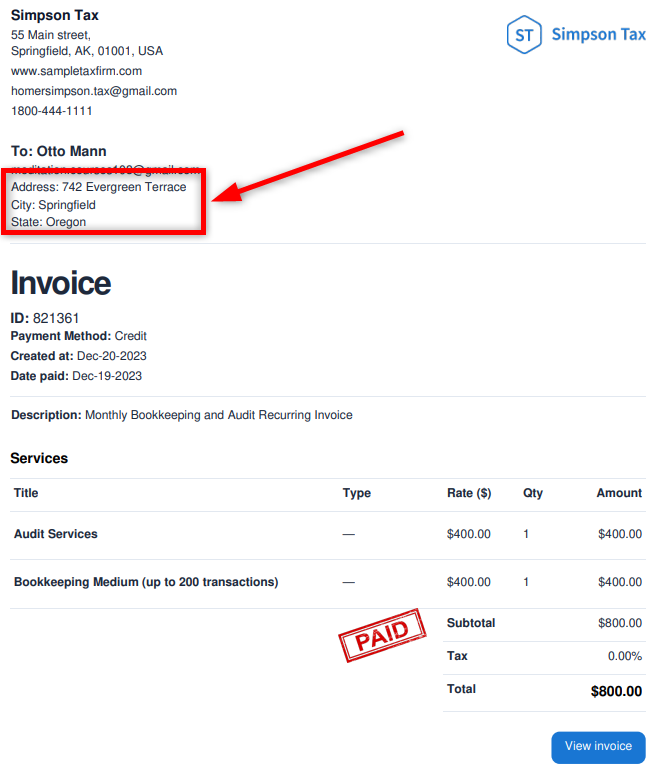
Facturen bewerken
Zowel eenmalige als terugkerende facturen zijn bewerkbaar.
Eenmalige facturen bewerken
Klik op de drie puntjes uiterst rechts van de factuur en selecteer Bewerken om het bedrag of de betaalmethode te wijzigen, een herinnering in te stellen of de gegevens van een factuur te wijzigen.


Opmerking: Als je een factuurnummer wijzigt, wordt het automatisch bijgewerkt in QuickBooks.

Tip: Je kunt een factuur niet meer bewerken zodra klant heeft betaald. Op dat moment is de factuur een record en kan deze niet meer worden gewijzigd. Je kunt echter wel een terugbetaling doen als je de klant bijvoorbeeld per ongeluk te veel in rekening hebt gebracht.
Een factuur dupliceren
Om een kopie van een bestaande factuur te maken, ga je naar de pagina Facturen of het tabblad Facturen van een klant account, klik je op de drie puntjes uiterst rechts van de factuurnaam en selecteer je Dupliceren in het vervolgkeuzemenu.

Je komt op de pagina Factuur maken waarop alle gegevens van je oorspronkelijke factuur al zijn ingevuld. Klik op de knop Aanmaken of bewerk de factuur zoals jij wilt.
Facturen verwijderen
Volg deze stappen om een factuur te verwijderen:
1. Klik op de drie puntjes uiterst rechts van de factuur en selecteer vervolgens Verwijderen.
2. Klik op Verwijderen in het pop-upvenster Bevestiging factuur verwijderen.

Opmerking: Je kunt betaalde facturen niet verwijderen omdat het records zijn.

